Webmin on suosittu, avoimen lähdekoodin web-pohjainen järjestelmän info-ja hallintatyökalu Unixin kaltaisille järjestelmille, kuten Linux-ja Windows-järjestelmille. Se on eräänlainen Linux – ohjauspaneeli, jonka avulla voit tarkastella yhteenvetoa nykyisistä järjestelmätiedoista ja tilastoista, hallita järjestelmäkokoonpanoja, kuten käyttäjätilien perustamista, levykiintiöitä, palvelujen kokoonpanoa, kuten Apache, DNS, PHP tai MySQL, tiedostojen jakamista ja paljon muuta etänä verkkoselaimen kautta.
sen viimeisin julkaisu on Webmin 1.850, joka sisältää Let ’ s salaa korjauksia, majordomo moduuli parannuksia, tuki firewalld Huolinta, aito teema ja käännöspäivitykset sekä useita korjauksia.
Read: 20 ohjauspaneelia Linux-palvelimien hallintaan
tässä lyhyessä ja suoraviivaisessa artikkelissa selitän, miten Webmin asennetaan Debian 9: ään ja sen johdannaisiin, kuten Ubuntu-ja Linux Mint-järjestelmiin.
Vaihe 1: Lisää Webmin-Arkisto
1. Jos haluat lisätä ja ottaa Webmin virallisen arkiston käyttöön, sinun on ensin luotava tiedosto webmin.list alle / etc / apt / sources.luettelo.d / – Hakemisto.
$ sudo vi /etc/apt/sources.list.d/webmin.listOR$ sudo nano /etc/apt/sources.list.d/webmin.list
lisää sitten nämä kaksi seuraavaa riviä tiedostoon.
deb http://download.webmin.com/download/repository sarge contribdeb http://webmin.mirror.somersettechsolutions.co.uk/repository sarge contrib
2. Tuo seuraavaksi GPG-avain yllä olevaan arkistoon seuraavasti.
$ wget http://www.webmin.com/jcameron-key.asc$ sudo apt-key add jcameron-key.asc
Vaihe 2: Asenna Uusin Webmin-Versio
3. Nyt päivittää järjestelmän ja asentaa Webmin näin.
$ sudo apt update$ sudo apt install webmin
HUOMIO: Jos käytät palomuuria, avaa portit 80 ja 10000, jotta pääset Webminiin.
kun asennus on valmis, käynnistä Webmin toistaiseksi ja anna sen käynnistyä automaattisesti seuraavan järjestelmän käynnistyksen yhteydessä seuraavasti.
$ sudo systemctl start webmin$ sudo systemctl enable webmin$ sudo systemctl status webmin
Vaihe 3: Pääsy Webmin Ohjauspaneeliin
4. Webmin-palvelu kuuntelee porttia 10000, joten avaa verkkoselain ja kirjoita seuraava URL päästäksesi Webminiin.
https://SERVER_IP:10000ORhttps://Domain.com:10000ORhttps://localhost:10000
anna sitten Järjestelmän käyttäjätunnukset; syötä pääkäyttäjän tai järjestelmänvalvojan käyttäjätunnussalasanasi päästäksesi Webmin dashboardiin.
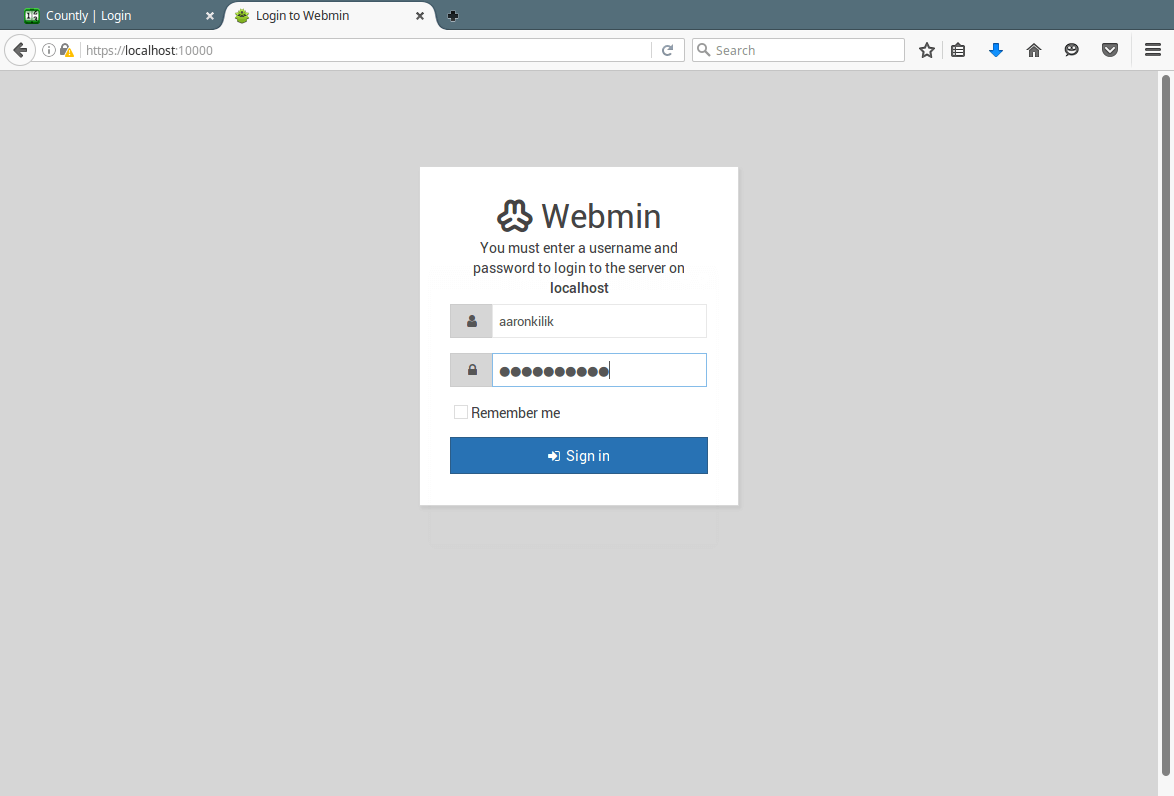
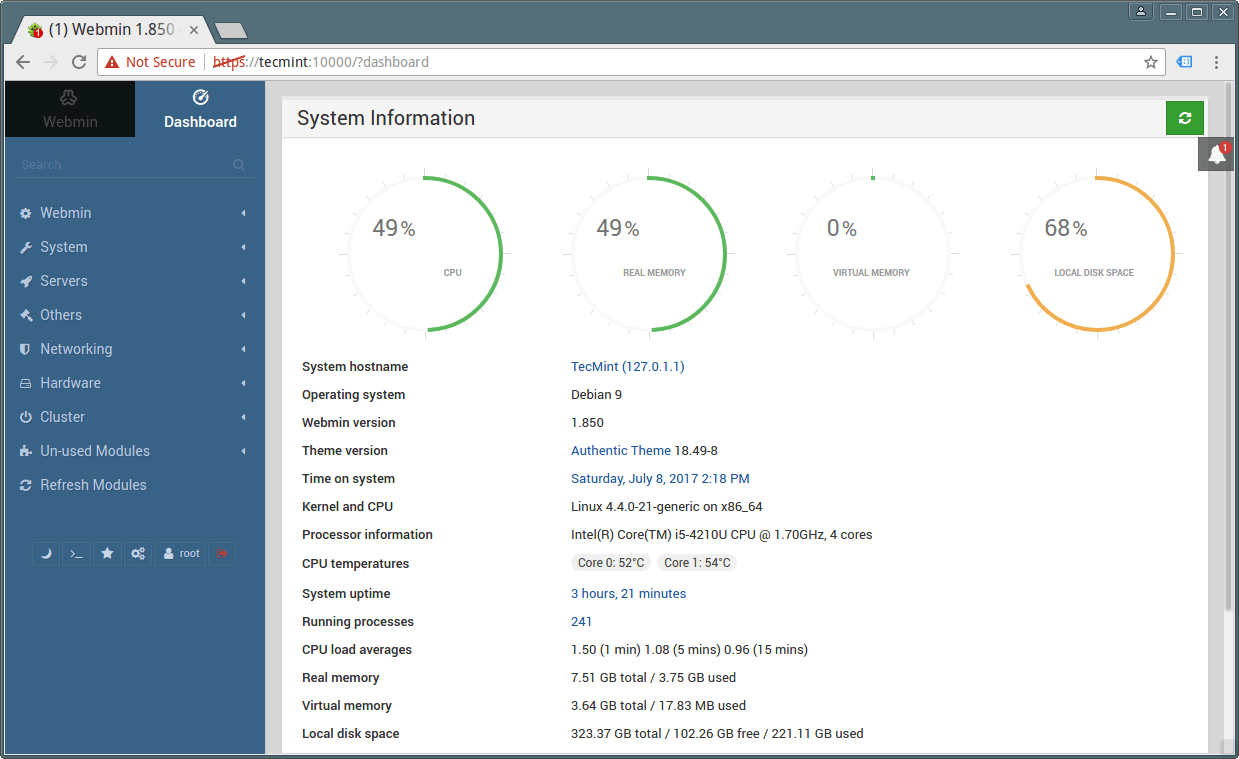
Webmin Kotisivu: http://www.webmin.com/
nyt riitti! Olet asentanut Webminin onnistuneesti Dabian 9-ja Ubuntu-pohjaisiin järjestelmiin. Jos haluat lähettää meille kysymyksiä, käytä alla olevaa palautelomaketta.